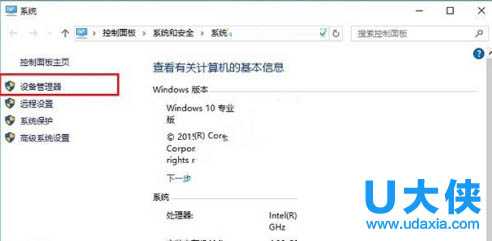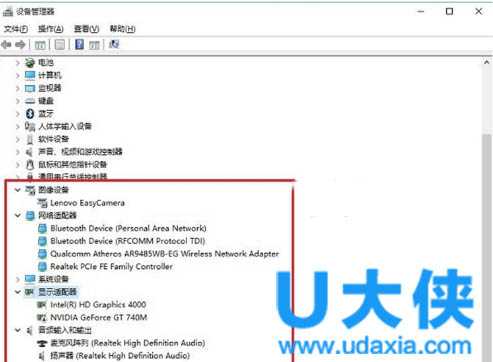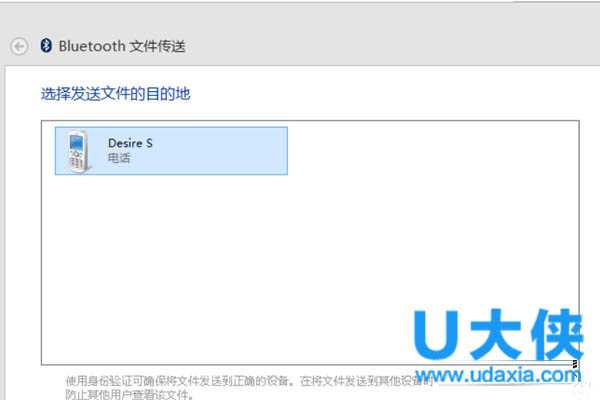南强小屋 Design By 杰米
Win8把蓝牙添加到右键菜单“发送到”选项中
众所周知,我们将win8系统蓝牙设备连接开启以后,系统会自动在桌面右键菜单“发送到”中添加蓝牙选择,这样就可以方便用户利用蓝牙传输文件。但是最近很多用户表示蓝牙开启并没有发送到选项,这是怎么回事呢?如何解决这个问题呢?赶紧跟随小编一起来看看Win8把蓝牙添加到右键菜单“发送到”选项中设置方法。
具体方法步骤:
1、打开C:WindowsSystem32,搜索fsquirt.exe,这时会得到多个搜索结果,选择路径是C:WindowsSystem32那个,其他也可以,只不过是英文罢了。
2、在fsquirt.exe上右键-》创建快捷方式,因为无法在当前位置创建快捷方式,所以点“是”把快捷方式放在桌面上。
3、在开始屏幕直接输入shell:sendto。然后点击输入框下面出现shell:sendto。
4、把创建好快捷方式复制到刚刚打开文件夹中,你也可以给快捷方式重命名一下。
5、如果你发现有Bluetooth.btwsendto文件,你可以删除它,不影响使用。完了之后,右键“发送到”里面就有了蓝牙选项。
6、不过界面跟之前W500装原装驱动时候有点不一样。
以上就是Win8把蓝牙添加到右键菜单“发送到”选项中设置方法,获取实用知识分享请持续关注测试笔记。
南强小屋 Design By 杰米
广告合作:本站广告合作请联系QQ:858582 申请时备注:广告合作(否则不回)
免责声明:本站文章均来自网站采集或用户投稿,网站不提供任何软件下载或自行开发的软件! 如有用户或公司发现本站内容信息存在侵权行为,请邮件告知! 858582#qq.com
免责声明:本站文章均来自网站采集或用户投稿,网站不提供任何软件下载或自行开发的软件! 如有用户或公司发现本站内容信息存在侵权行为,请邮件告知! 858582#qq.com
南强小屋 Design By 杰米
暂无Win8把蓝牙添加到右键菜单“发送到”选项中的评论...
稳了!魔兽国服回归的3条重磅消息!官宣时间再确认!
昨天有一位朋友在大神群里分享,自己亚服账号被封号之后居然弹出了国服的封号信息对话框。
这里面让他访问的是一个国服的战网网址,com.cn和后面的zh都非常明白地表明这就是国服战网。
而他在复制这个网址并且进行登录之后,确实是网易的网址,也就是我们熟悉的停服之后国服发布的暴雪游戏产品运营到期开放退款的说明。这是一件比较奇怪的事情,因为以前都没有出现这样的情况,现在突然提示跳转到国服战网的网址,是不是说明了简体中文客户端已经开始进行更新了呢?